平素は格別のお引き立てを賜り厚く御礼申し上げます。
お客様には大変お手数をお掛け致しますが、
この度、EAの稼働許認可を行っております認証システムにつきまして
入替えを行いました。
これまでご利用いただいておりました旧タイプのEAは、
2023年2月18日(土)をもちましてご利用いただけなくなりました。

新認証を適用したEAはマイページよりダウンロードできます。
お客様には大変お手数をお掛け致しますが
新認証を適用したEAをマイページよりダウンロードいただきまして、
稼働中の全てのEAを入替えいただきますよう宜しくお願い申し上げます。
よくある質問
「新しいEA」との事ですが、EAが増えたり減ったりしたのでしょうか?
原則としてEAの数は増減しておらず、EAのリストやEAの中身も変わっておりません。
EAの稼働を許可するための認証コードのみ差し変わりました。
EAを入れ替えなかった場合はどうなるのでしょうか?
大変恐れ入りますが、2023年2月18日(土)をもって旧タイプのEAは使えなくなりました。
チャート左上に「認証エラー、登録口座以外ではご利用になれません」と表示され、
EAの稼働が自動的に停止されてしまい、エントリーも決済もされなくなります。
旧EAのポジションを保有しています。
新EAに差替えたら「旧EAで持ったポジション(建玉)」はどうなりますか?
原則といたしまして、マジックナンバーそのままでEAを差替えましたら、
保有ポジション(建玉)情報は新EAに引き継がれます。
つまり、マジックナンバーを同じにすることで、
「旧タイプEAで持ったポジション(建玉)」を「新タイプEAが決済する」事になります。
EAを利用するために口座申請しなおす必要はありますか?
口座申請を再び行っていただく必要はありません。
以前までの口座申請状況は新システムに引き継がれております。
以前まで使っていた「certmod.dll」は使いますか?
新認証システムでは使いません。
EAの入替えが終わりましたら破棄いただいて構いません。
新EAと旧EAの違いはありますか?EA名が一緒なようでして…。
チャート左上の表示が異なりますのでご確認くださいませ。
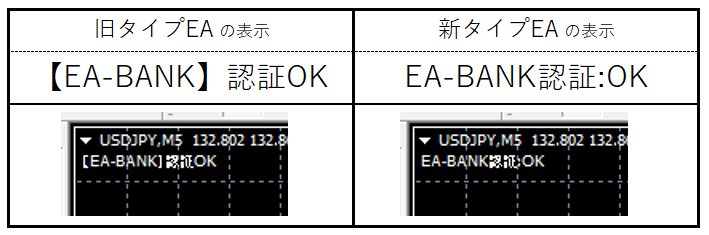
旧認証のEAを使い続けたいのですが・・・。
旧認証EAは2023年2月18日をもって利用できなくなります。
誠に恐れ入りますが期日までにEAを入れ替えていただきますよう宜しくお願い致します。
これから新しい口座を申請したいです。2月18日までは旧EAを使っても良いですか?
今後の口座申請では「新EAのみ」が認証受付け対応となります。
旧EAをご利用いただけるのは「2022年12月31日までの申請口座のみ」となりますのでご了承くださいますよう宜しくお願い致します。
これまでのEA運用で口座残高が10万円を切っているのですが・・・。
EA認証システム入替えに伴う暫定処置として、
2023年2月28日までの期間に限り「口座残高1万円以上でEA稼働可」とさせていただきます。
2023年3月1日以降は10万円残高が必要になりますので、
2月28日までに新EAの利用をスタートいただく事を推奨いたします。
EAをMT4にセットする流れ
EAの設定方法
まずは、「マイページ」にログインして、「EAダウンロード」をクリックします。
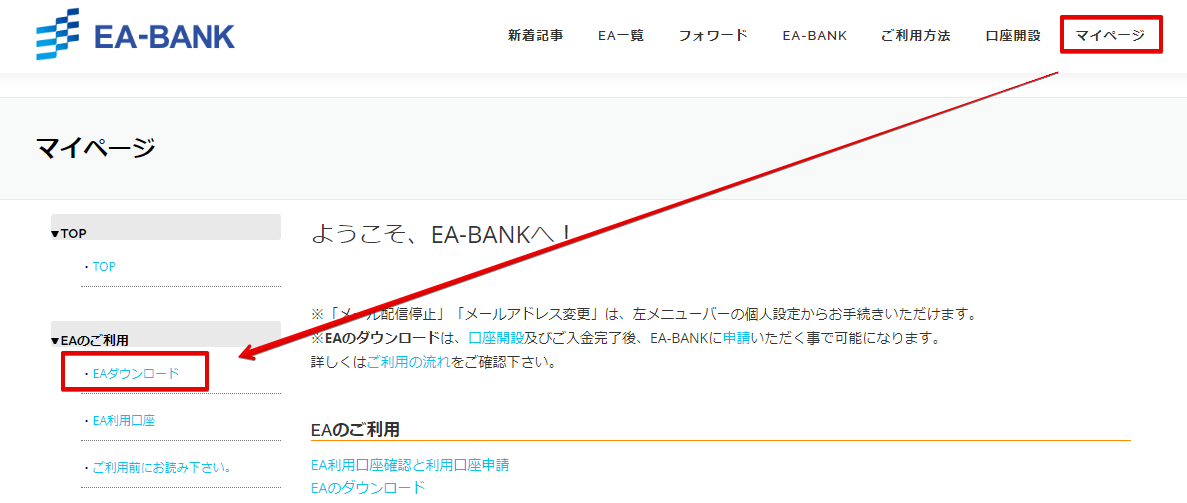
次にお好みのEAをダウンロードすることになりますが、ここでは、DST-systemを例に解説します。
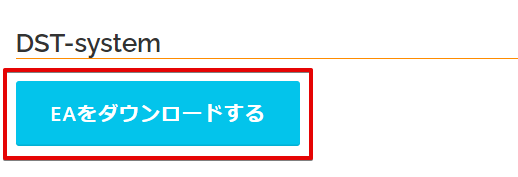
利用したいEAのダウンロードボタンをクリックし、EA名のついた圧縮ファイルをダウンロードします。
ダウンロードした圧縮ファイル(DST-system.zip)を解凍すると、解凍したフォルダ内に、EA名のついた.ex4ファイルがあります。
(※解凍したファイルにフォルダが入っていた場合は、こちらをご覧ください。)
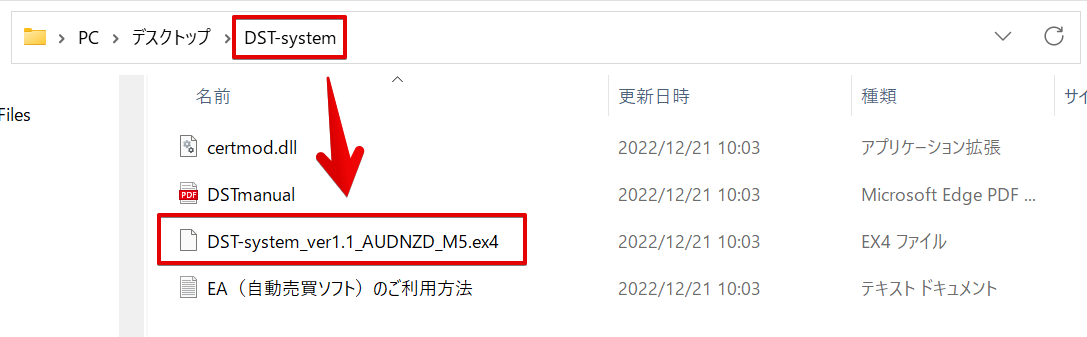
EA名のついたex4ファイルをコピーします。
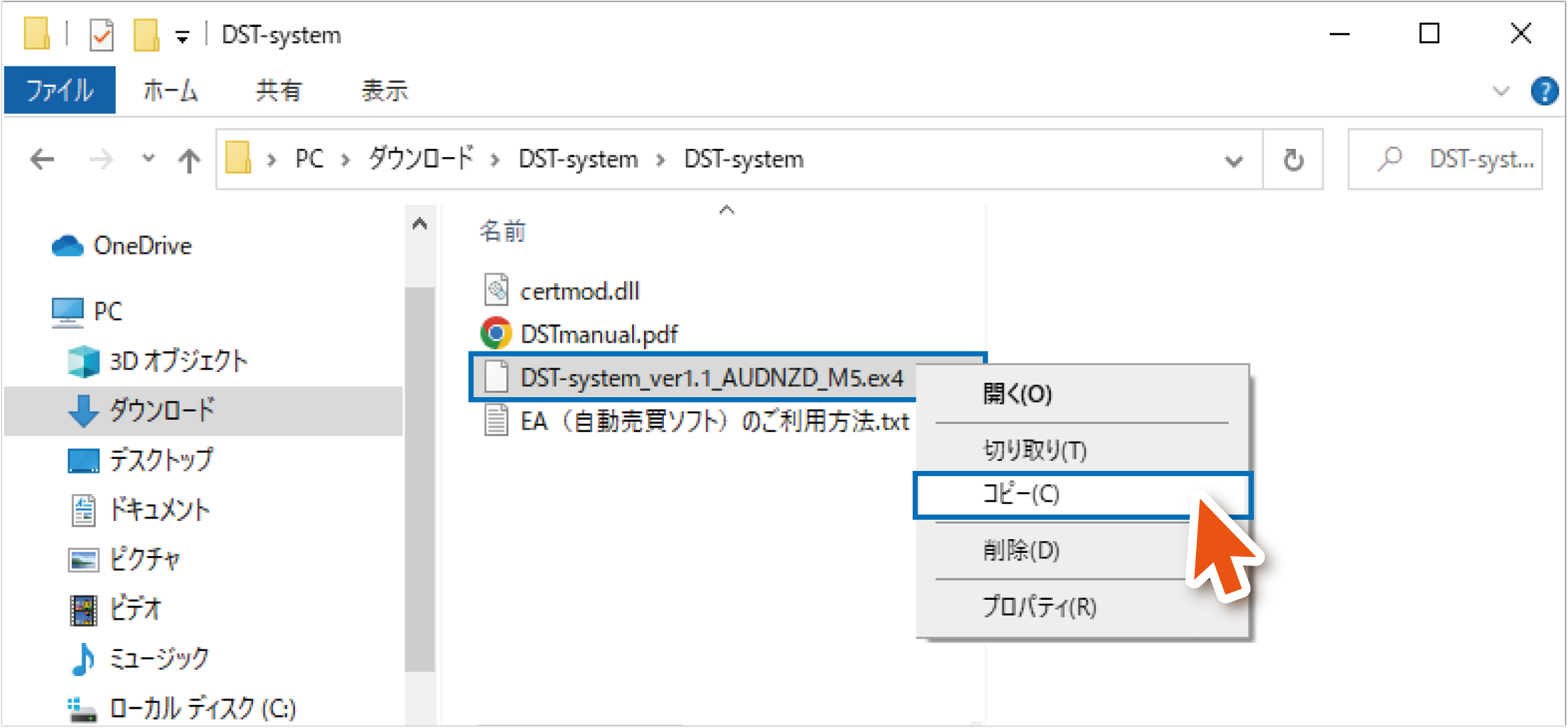
MT4にex4ファイルを保存する方法
MT4の「ファイル(F)」→「データフォルダを開く(D)」をクリックします。

エクスプローラーが表示されますので、「MQL4」フォルダを開きます。
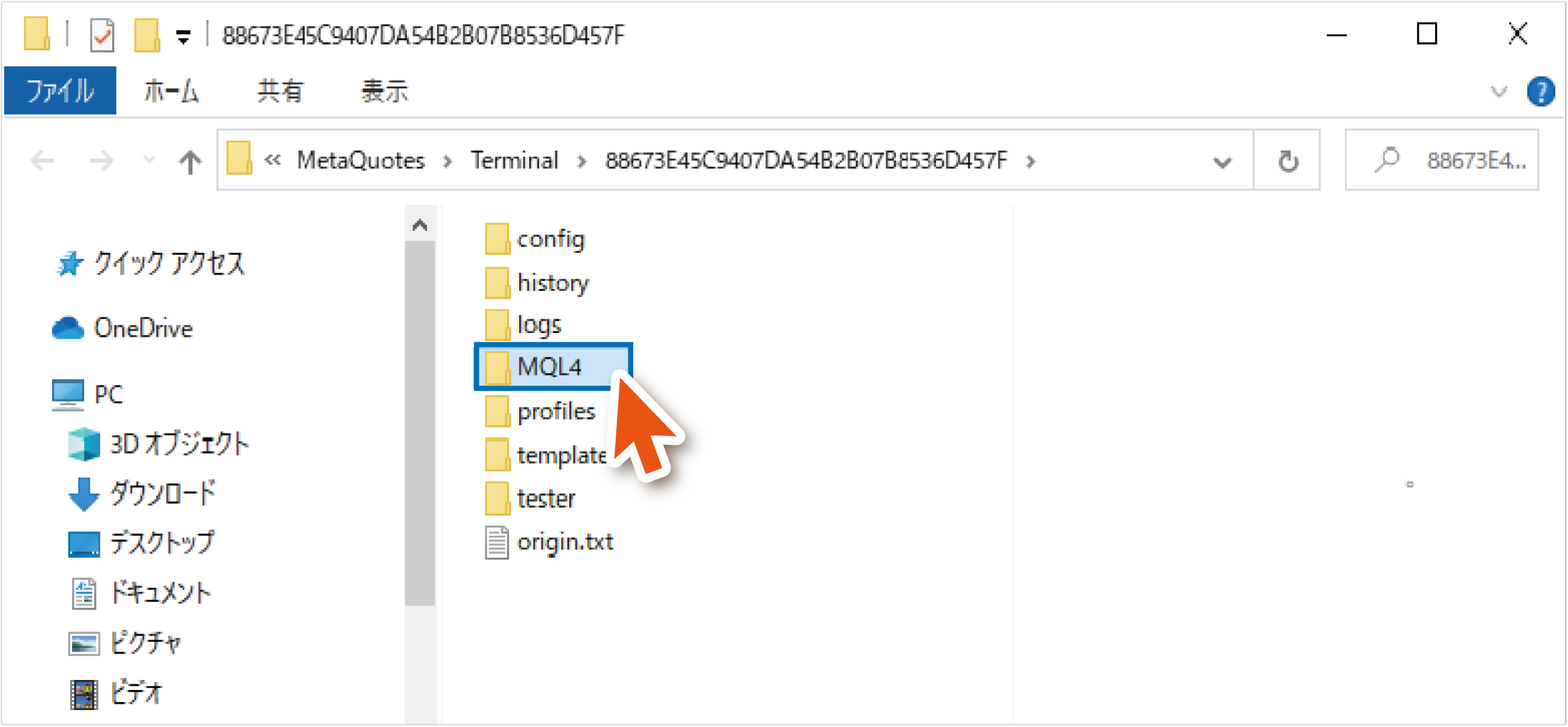
さらに「Experts」フォルダを開きます。
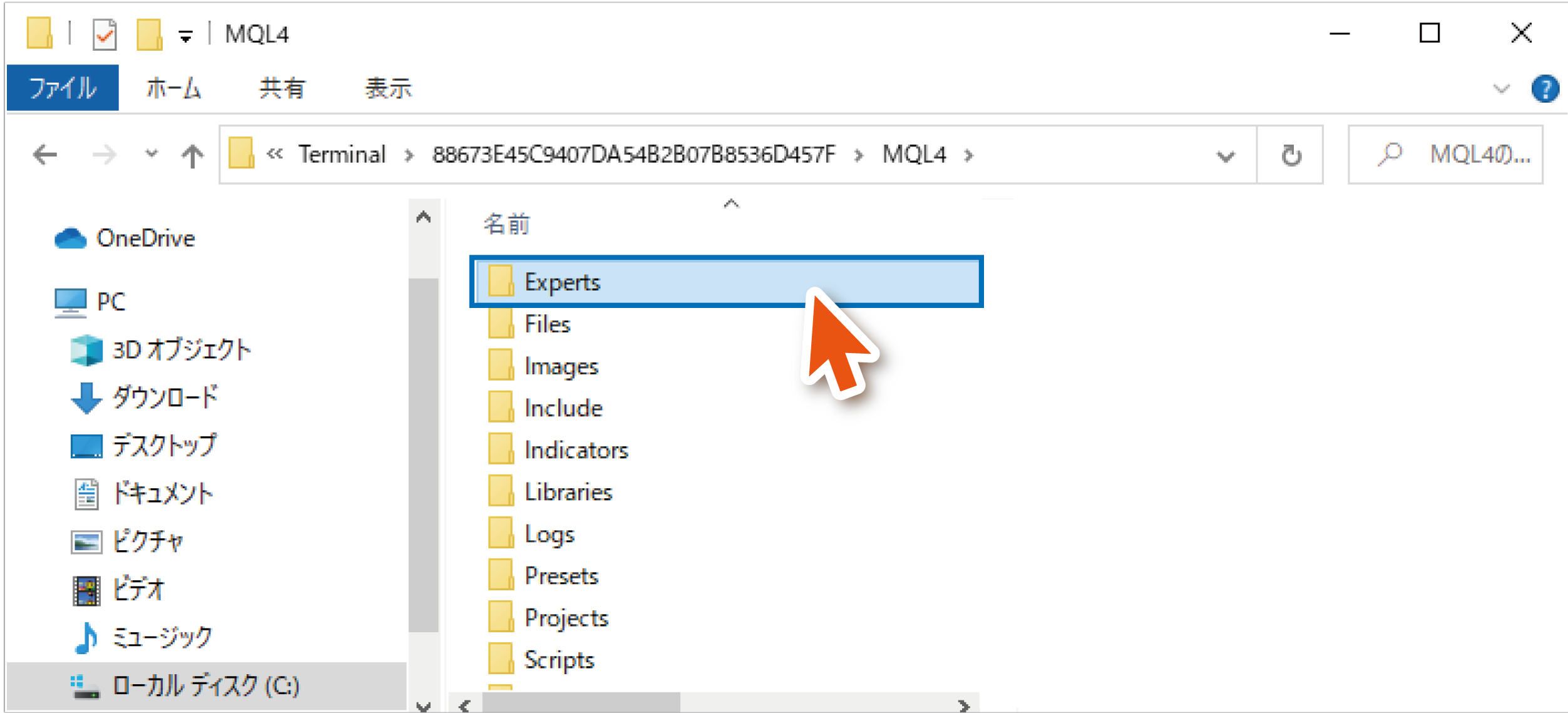
先ほど解凍したEA名のついたex4ファイルを「Experts」フォルダ内に貼り付けます。
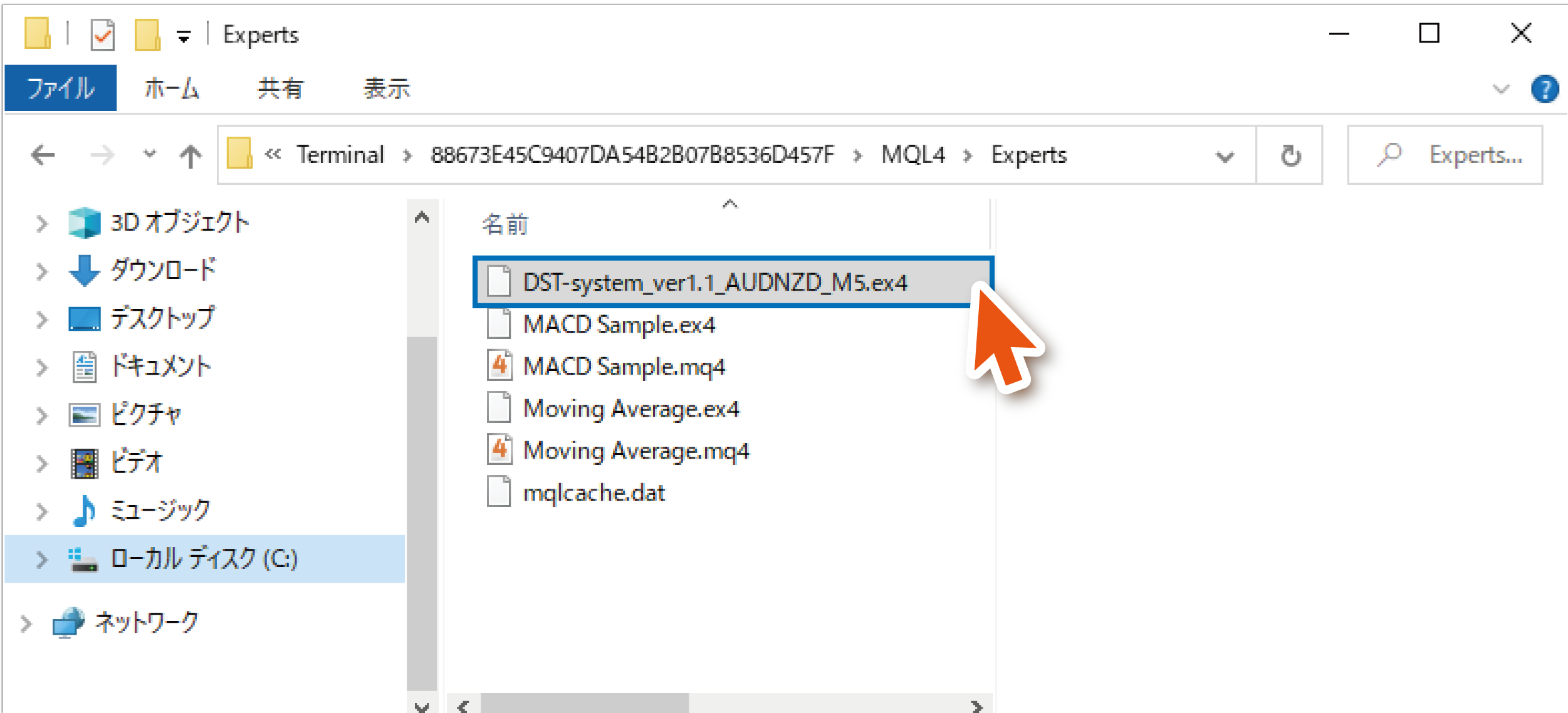
貼り付けが完了したら、MT4を終了し、再起動します。
EAをチャートに設定する
画面左上にある「新規チャートの作成」ボタンをクリックし、EAを動かす通貨ペアのチャートを開きます。

「時間足設定」ボタンから、利用するEAに適した時間足を選択します。

EAを設定するために、画面上部の「ナビゲーター」ボタンをクリックします。

画面左側に「ナビゲーター」画面が表示されますので、「エキスパートアドバイザ」を展開し、利用したいEAをダブルクリック、またはチャートにドラッグ&ドロップします。

EAの設定画面が表示されますので、「全般」タブを開き、「自動売買」欄の「自動売買を許可する」、「セイフティー」欄の「DLLの使用を許可する」「外部エキスパートの使用を許可する」にチェックを入れます。
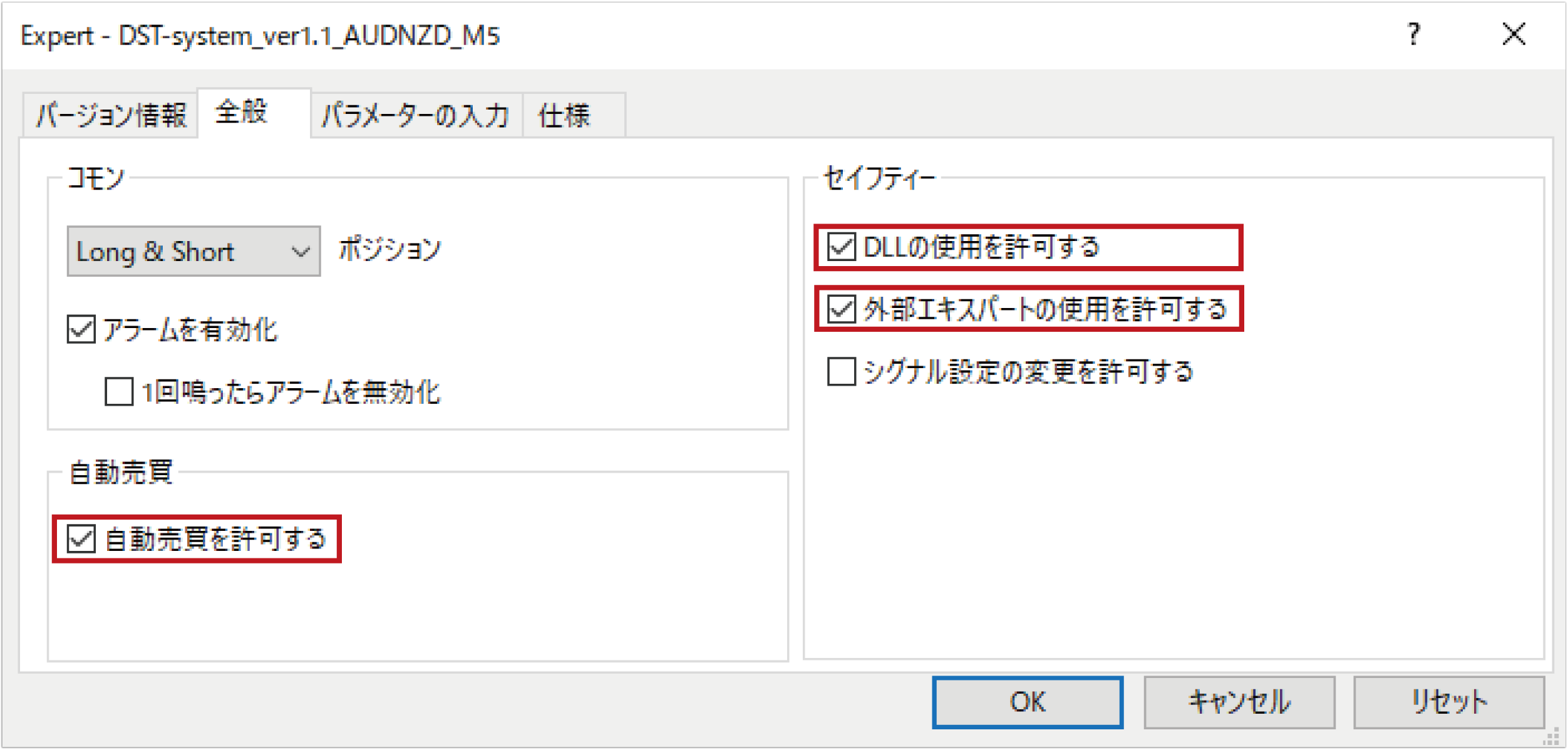
「パラメーターの入力」タブを開き、パラメーターに対する設定値を確認(および必要に応じて変更)し、「OK」ボタンをクリックします。
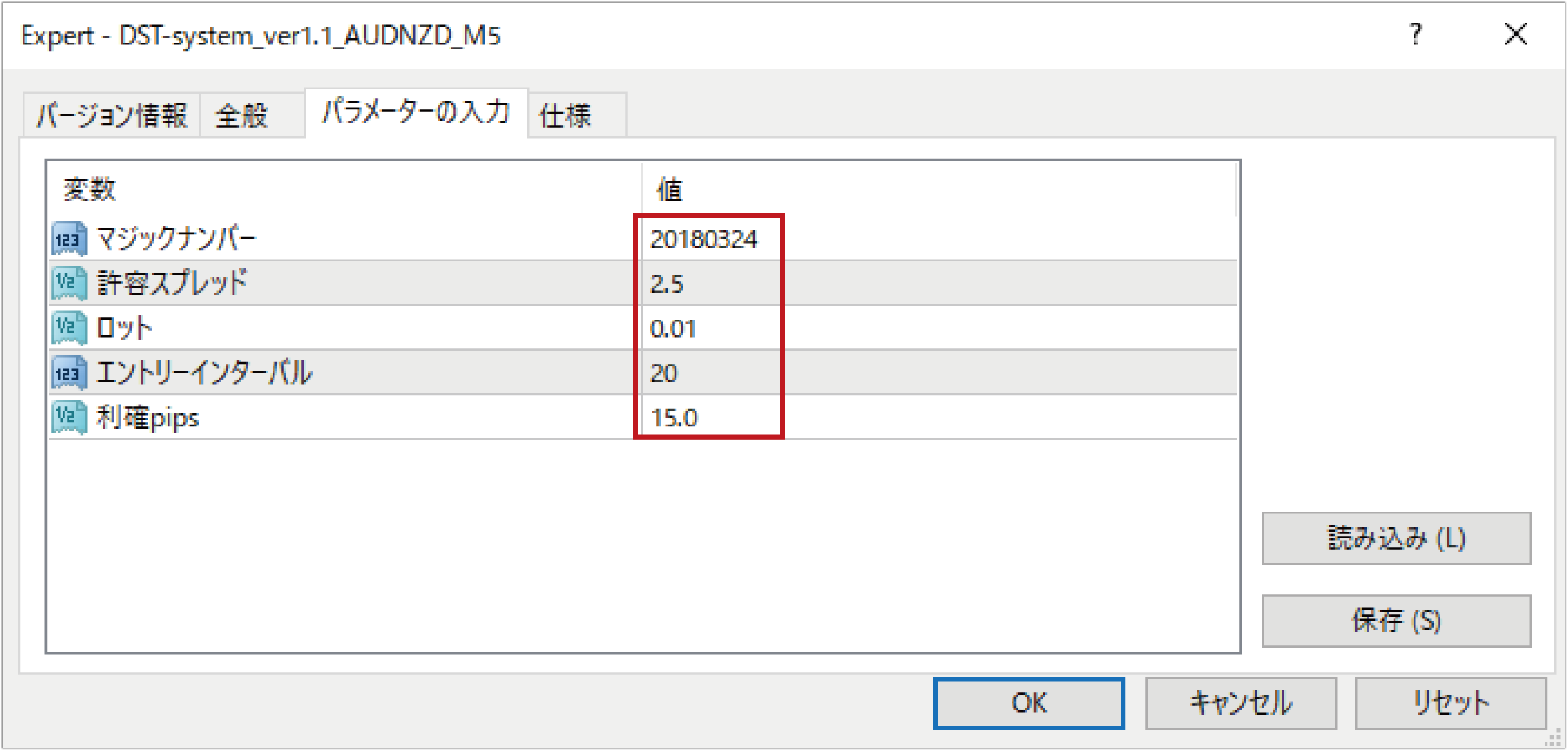
画面上部の「自動売買」ボタンが緑色になっていない場合はクリックし、自動売買が行えるようにします。

正しくEAが設定され、正常に稼働した場合は、チャートの左上に「[EA-BANK認証OK]」、チャートの右上にEA名とニコチャンマークが表示されます。
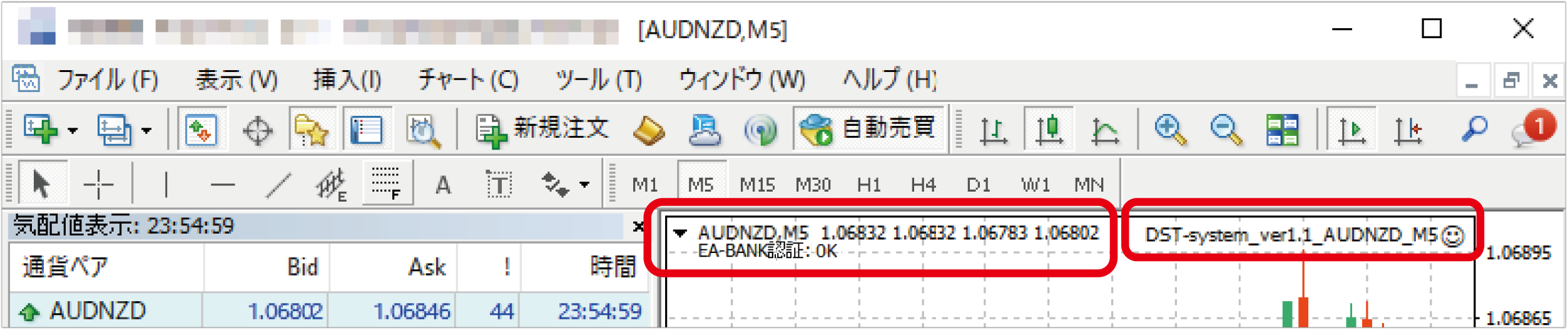
EA-BANK事務局に問合せ
